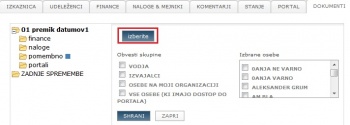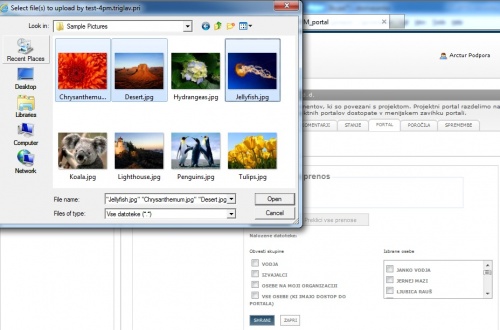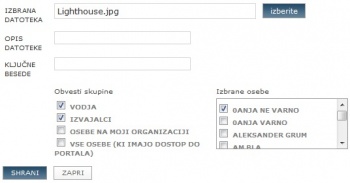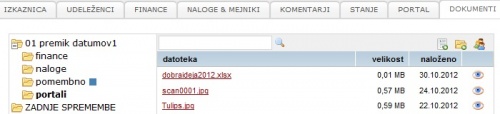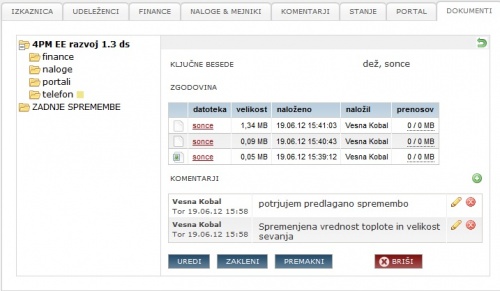Documents/sl/
PROJEKTNI DOKUMENTI
4PM ima integriran napredni dokumentni sistem, ki omogoča:
- urejene dokumente v projektnih mapah in podmapah,
- napredne možnosti iskanja po dokumentih (vsebina, naziv, datum objave),
- kontrolo verzij dokumentov in dostopov do dokumentov,
- enostavno urejanje pravic dostopa do map,
- nalaganje večjega števila dokumentov hkrati,
- obveščanje po elektronski pošti o objavi dokumenta (pošiljanje povezave po e-pošti).
Projektne mape
4PM ima več različnih možnosti nalaganja dokumentov. Uporabnik izbere tistega, ki ustreza njegovemu nivoju pravic oz. potrebam.
Vsak projekt ima v svoji mapi (ime dokumenta) že 4 pod-mape:
- Naloge – sem se samodejno dodajajo dokumenti, ki jih dodajamo v komentarjih na nalogah in projektih;
- Finance – dokumenti, ki jih pripenjamo stroškom, prihodkom;
- Portali – dokumenti, ki jih nalagamo na portal;
- Zadnje spremembe – zadnji dokumenti, ki so bili zadnji naloženi v mapo (prikazuje dokumente glede na uporabniške pravice)
- dostop do map Naloge, Finance, Portali je odvisen od pravic dostopa do povezanih modulov.
Poljubno lahko dodajamo nove mape in podmape, v katere razvrščamo dokumente. Nove podrejene mape podedujejo pravice dostopa nadrejene mape. Pravice lahko prilagodimo.
Struktura (projektnih) map
Dokumentni sistem je organiziran v projektne mape, ki vključujejo:
- mape po skupinah projektov, ki vključujejo
- mape za vsak projekt,
- projekti imajo poljubno strukturo map in podmap.
- neprojektne mape, so mape, ki jih uporabniki dodajajo in niso povezane s projekti.
- zadnje spremembe - vsebuje nove dokumente, ki so naloženi v 4PM (glede na pravice).
Nova mapa
- klik na ikono
 dodaj mapo.
dodaj mapo. - Vpišemo ime nove mape in
- določimo pravice dostopa do mape: pomagamo si lahko s
- skupinami udeležencev na projektu (projektne vloge) - aplikacija označi vse posameznike, ki imajo na projektu izbrano vlogo
- ali posamezniku določimo obseg pravice.
- določimo še dostop do dokumentov osebam, ki ne sodelujejo na projektu (pravice ostalih oseb).
- novo mapo z nastavitvami shranite.
- Nova mapa podeduje pravice dostopa' nadrejene mape.
- vpogled
 - uporabnik lahko vidi dokument.
- uporabnik lahko vidi dokument. - urejanje
 - uporabnik ureja dokument (zamenja verzijo, dostopa do starih verzij, metapodatkov …).
- uporabnik ureja dokument (zamenja verzijo, dostopa do starih verzij, metapodatkov …). - Ikona ? pomeni, da imajo osebe, ki spadajo v skupino, različne pravice dostopa do dokumentov v mapi.
Podatki o nastavitvah posamezne mape: podrobno ![]() .
.
Dodajanje dokumentov
V mapo dodajajmo, nalagamo dokumente:
- s klikom na ikono dodaj datoteko
 odpremo obrazec za izbor datoteke na računalniku.
odpremo obrazec za izbor datoteke na računalniku. - lahko nalagamo več dokumentov hkrati: pri izbiri uporabimo gumb ctrl ali shift,
- Uporabniki Internet Explorerja morate imeti nameščen Flash dodatek: | Flash
- potrdimo z gumbom odpri.
Postopek po potrebi ponovimo.
Ko končamo z nalaganjem dokumentov:
- določimo komu (kateri skupini uporabnikov) želimo poslati e-sporočilo s povezavo do novega (novih) dokumentov,
- v seznamu so samodejno prikazane samo osebe, ki imajo pravico videti dokumente v trenutni mapi.
- dokumente lahko samo shranimo in ne obvestimo nikogar (ne označimo nobenega uporabnika).
Dokumenti, ki so v posamezni mapi (ime mape je poudarjeno), se prikažejo v seznamu datotek.
Iskanje dokumentov
Iskanje dokumentov je mogoče v posamezni mapi ali njenih podmapah. V iskalno polje vpišete iskalni pojem in kliknete ikono IŠČI: v seznamu se izpišejo dokumenti, ki jih uporabnik lahko vidi in ustrezajo iskanemu pogoju.
Iskalnik išče po:
- Vsebini tekstovnih dokumentov (word, Excel, PDF)
- Po nazivu dokumenta
- Po ključnih besedah
- Po datumu nalaganja
Iskalnik išče po vseh dokumentih v mapi in podmapah. Namig: Če ne vemo, kje se iskani dokument nahaja, se postavimo na najvišjo (projektno) mapo in vpišemo iskani pojem.
Podrobnosti dokumentov
Podrobnosti o dokumentih (metapodatki) so dosegljivi pri posameznem dokumentu, pod ikono OČESA ![]() . Pregledujete lahko:
. Pregledujete lahko:
- zgodovino dokumenta - verzije – najnovejša je na vrhu, vidna je vsem uporabnikom,
- velikost dokumenta,
- kdo je naložil dokument,
- kdaj je naložil dokument,
- kdo je dostopal do dokumenta (prenosi),
- Ključne besede: ločimo z vejico,
- Besedilni komentarji k dokumentom,
Gumb ZAKLENI: uporabnik lahko začasno zapre urejanje dokumenta (dodajanje nove verzije).
Gum PREMAKNI: premikanje datotek med posameznimi mapami znotraj projekta.